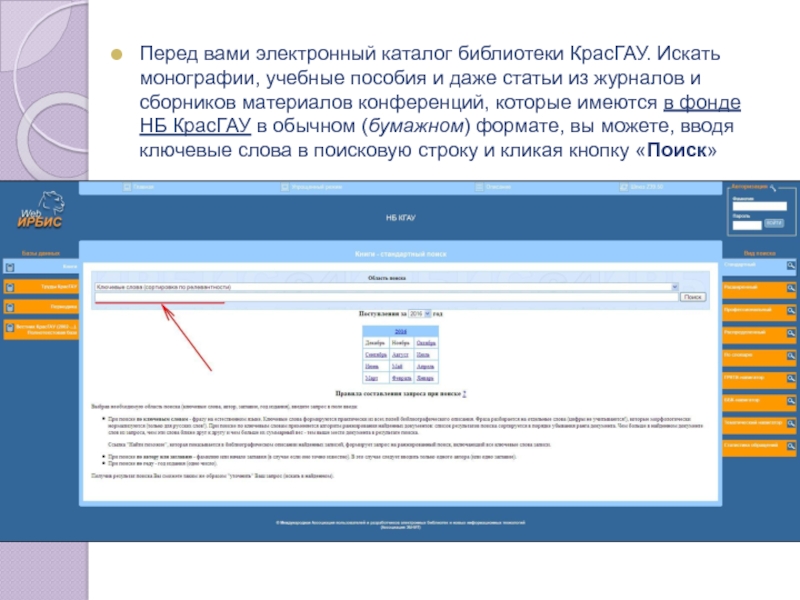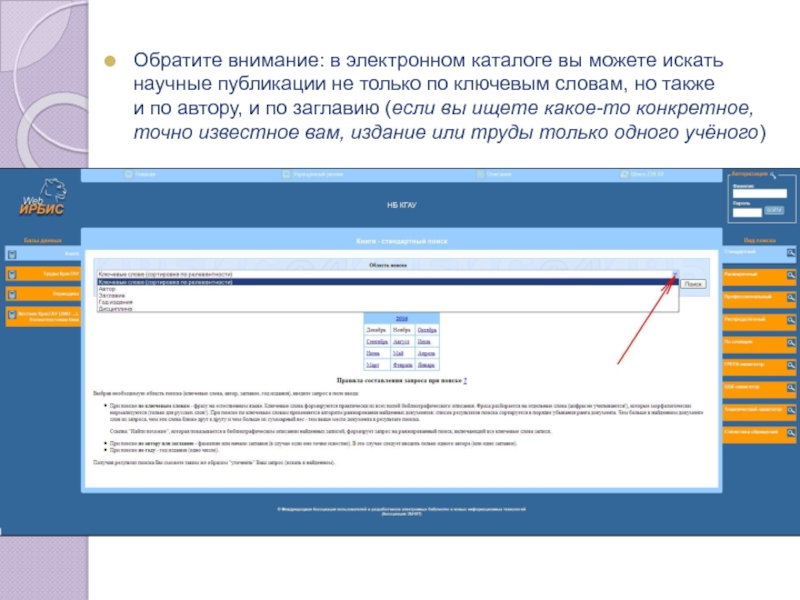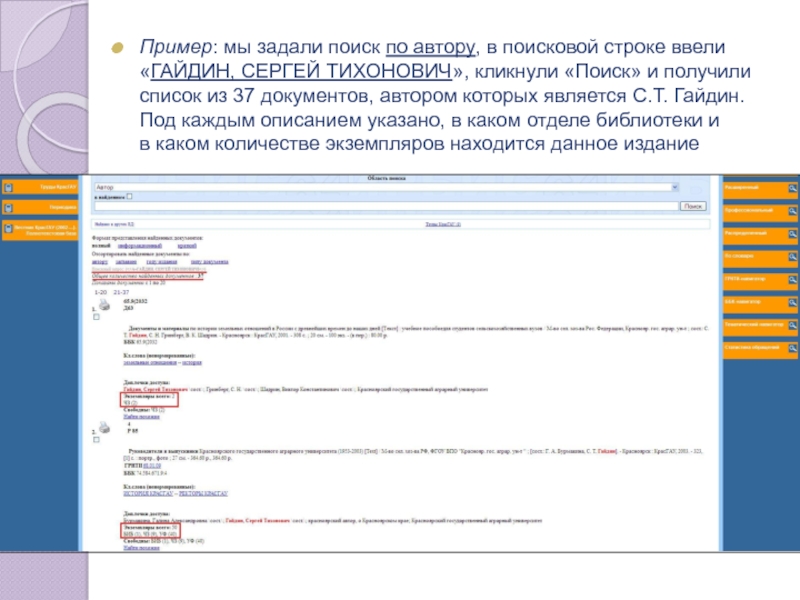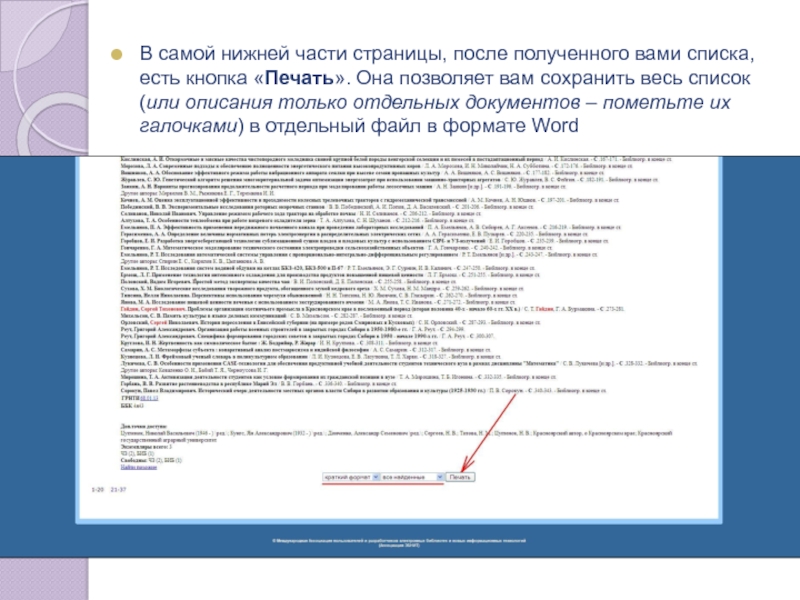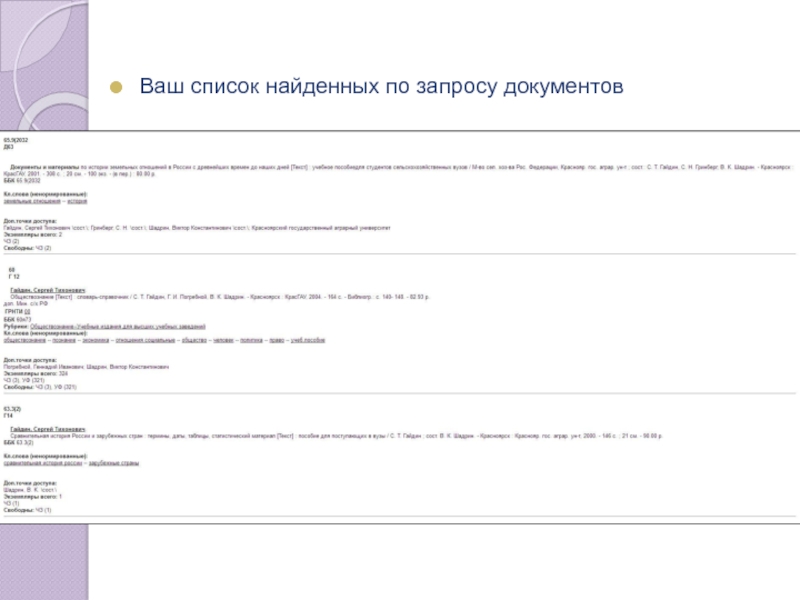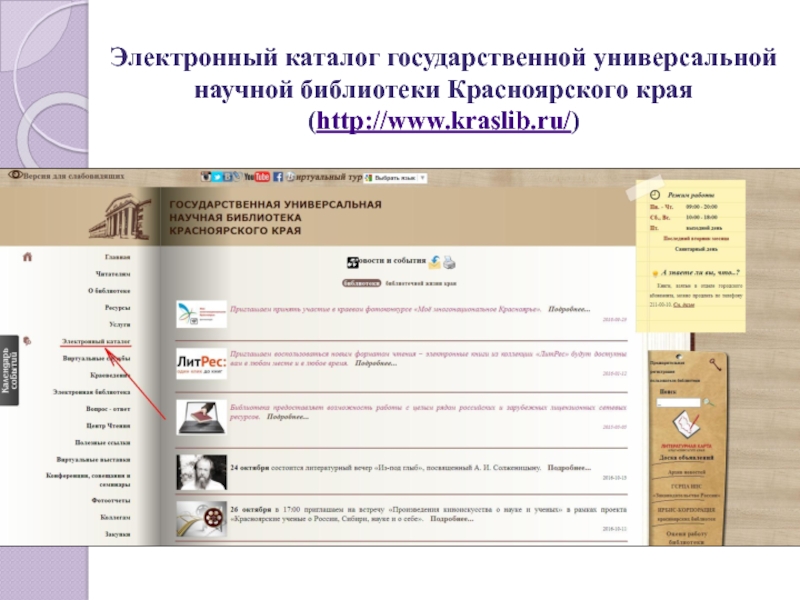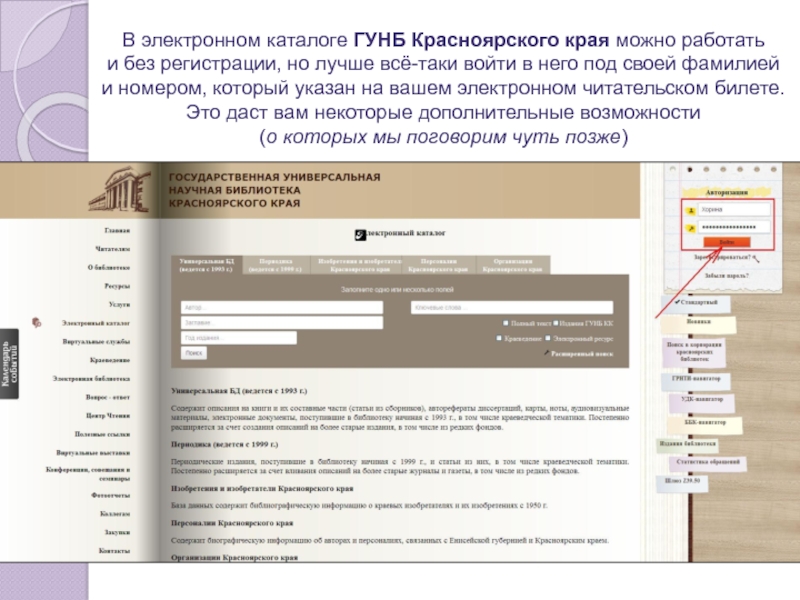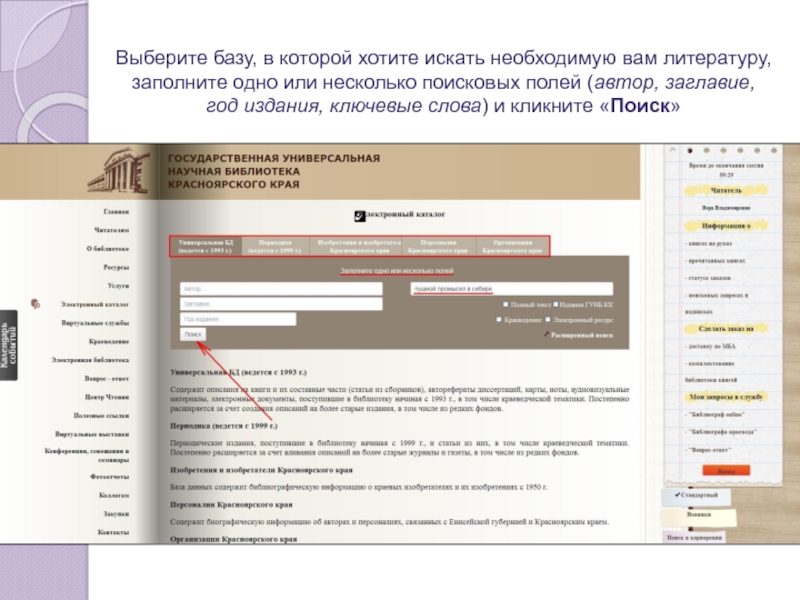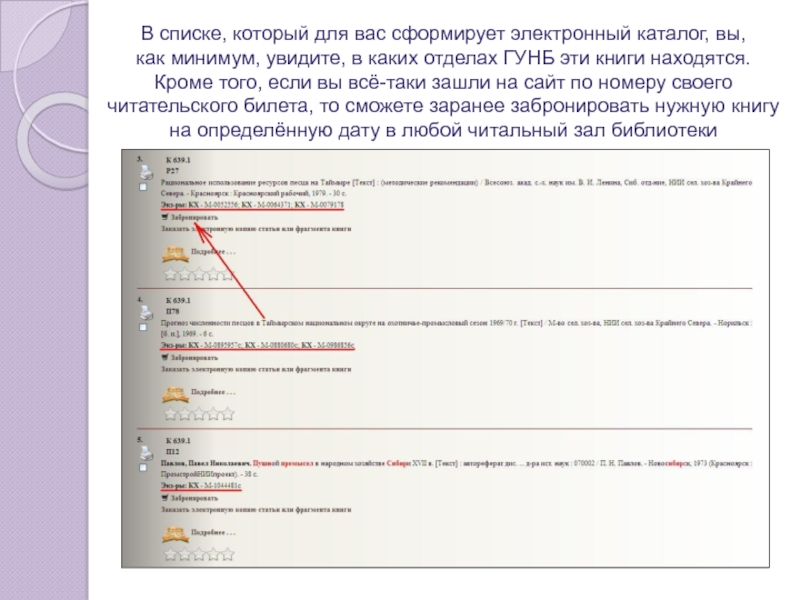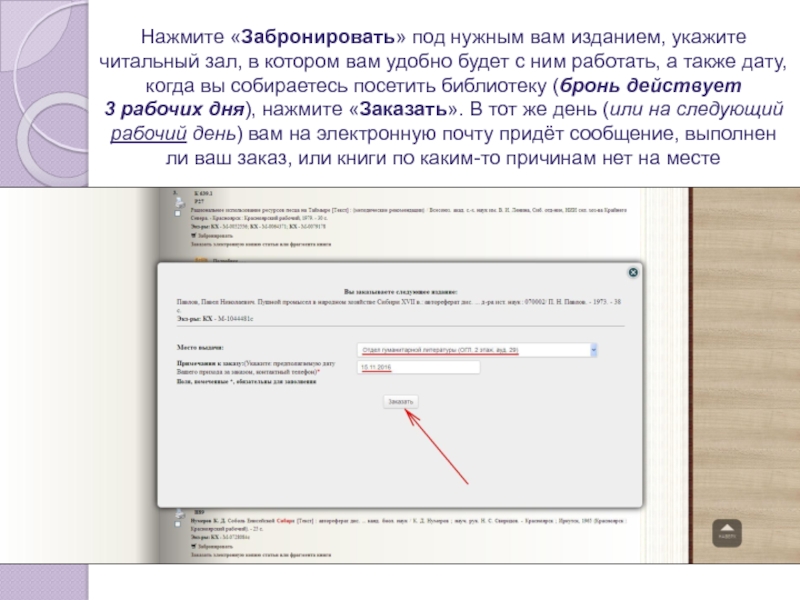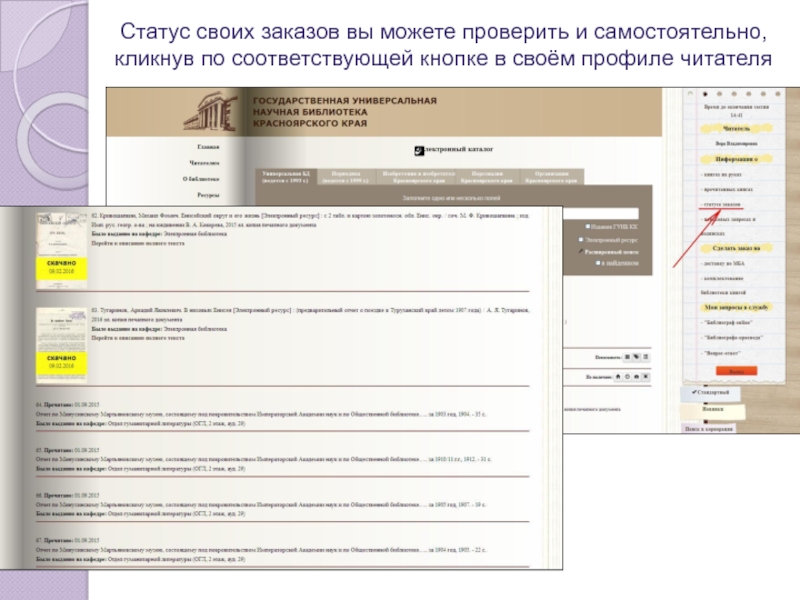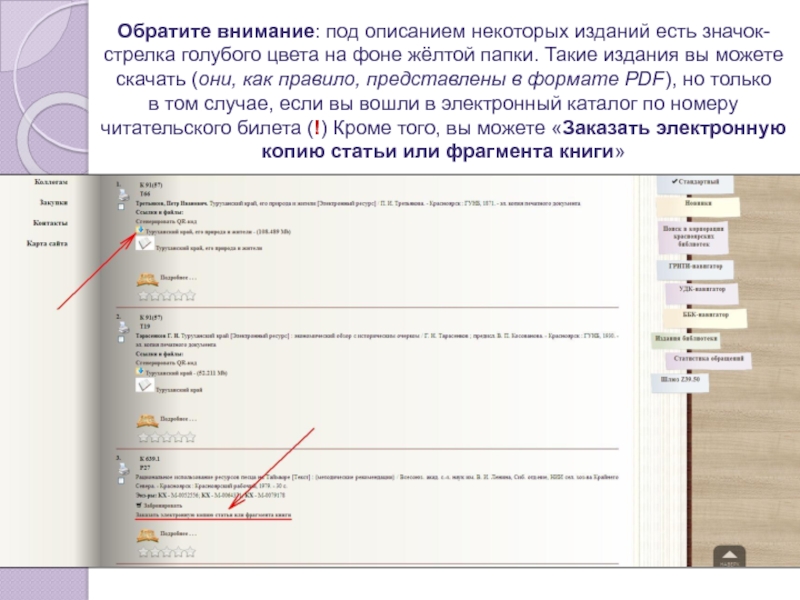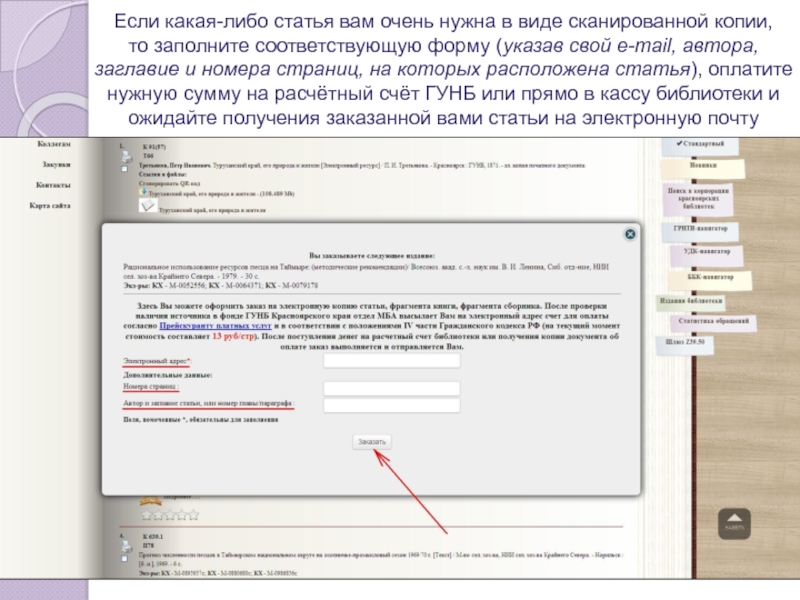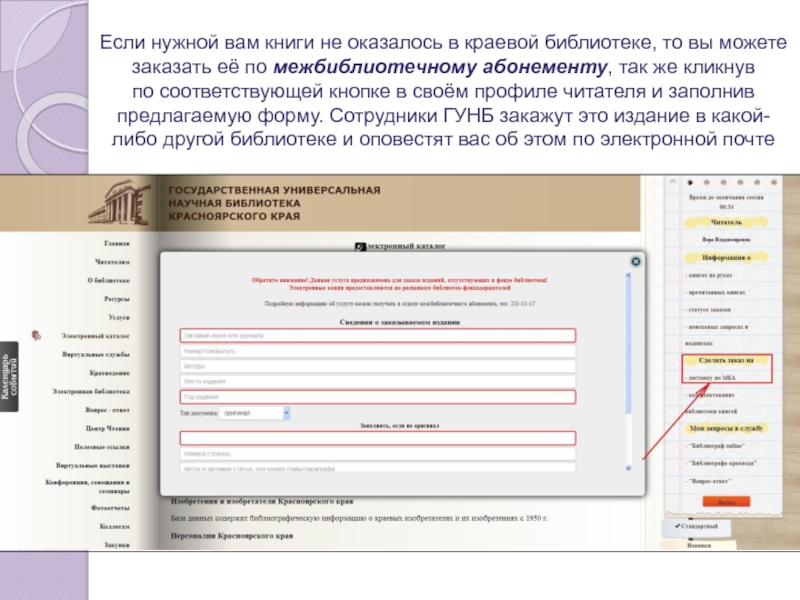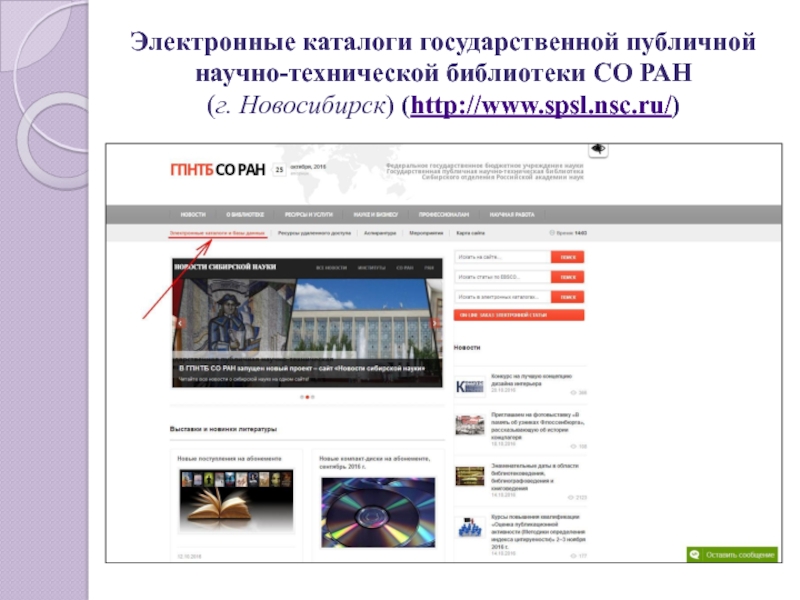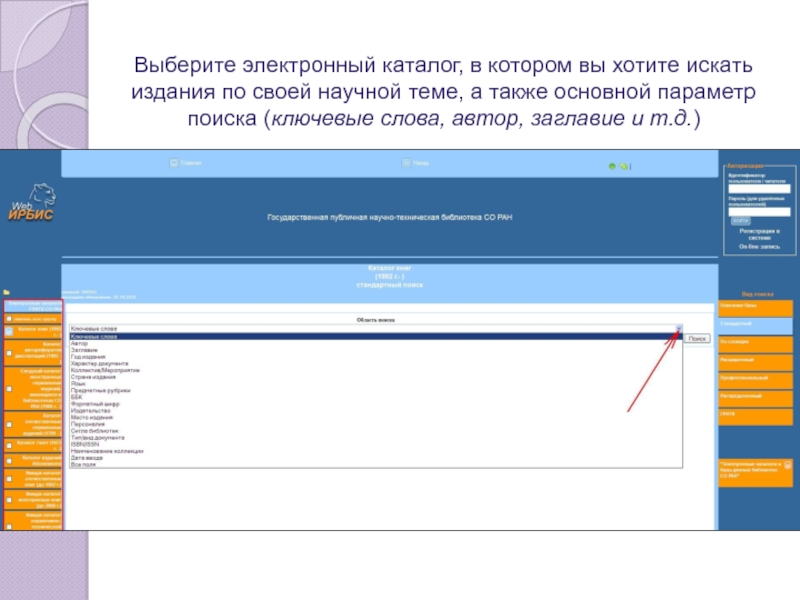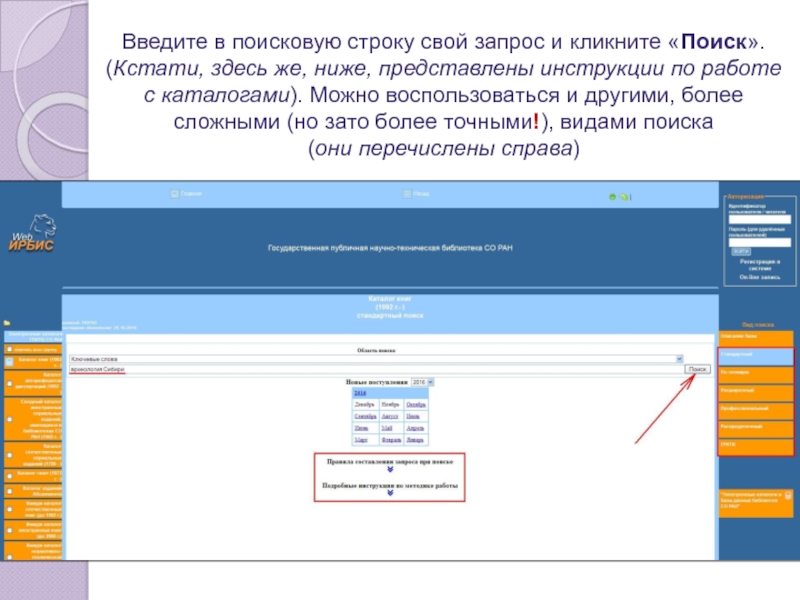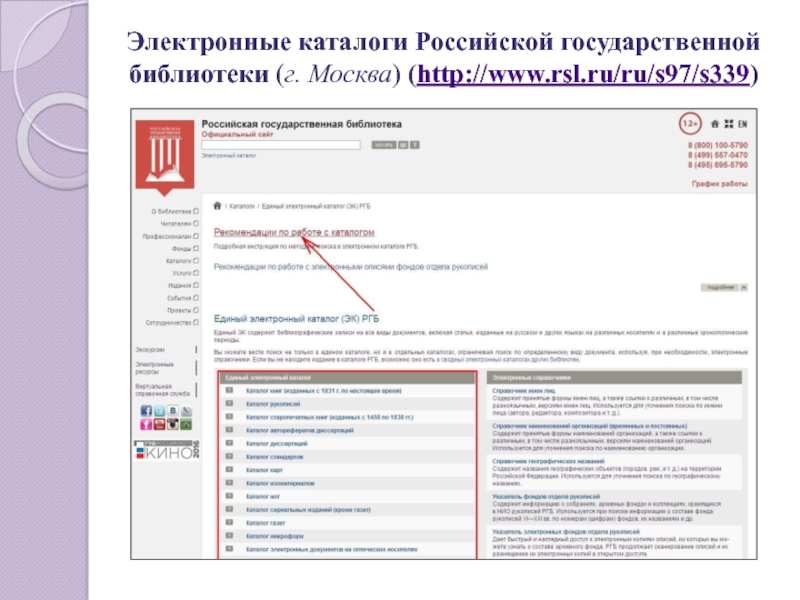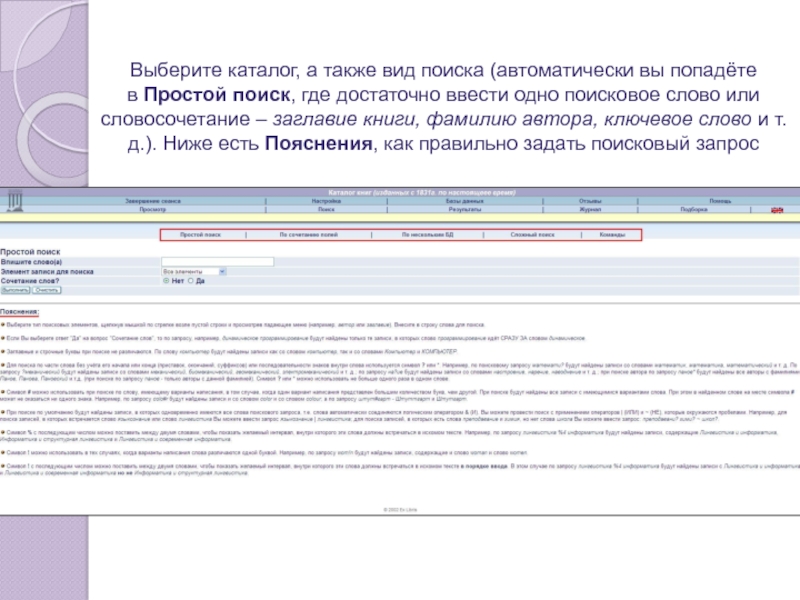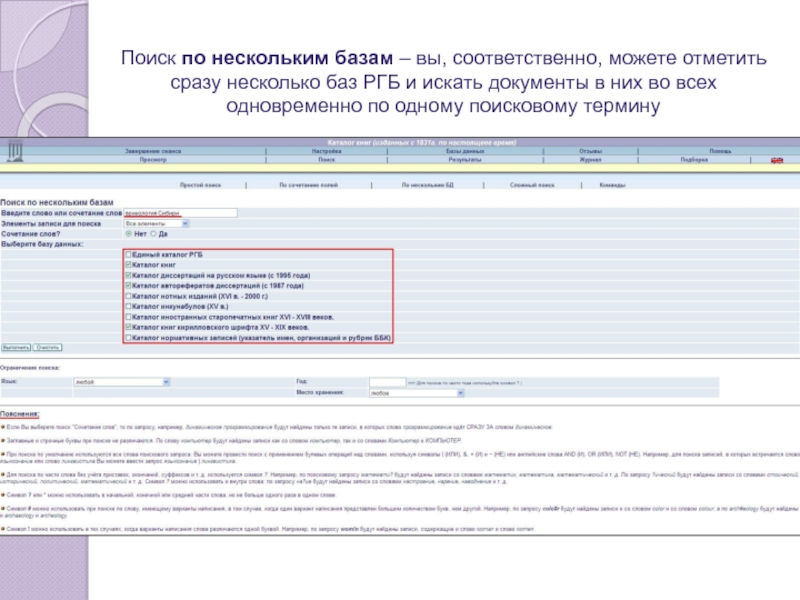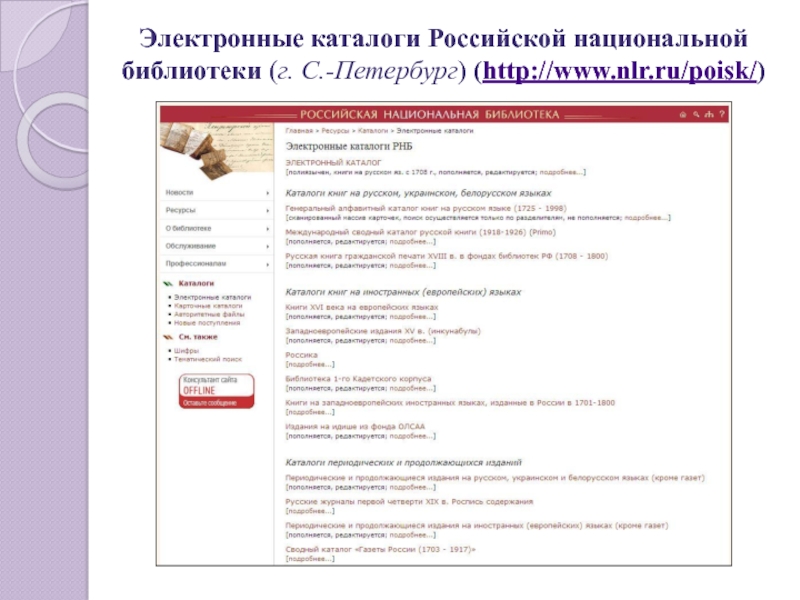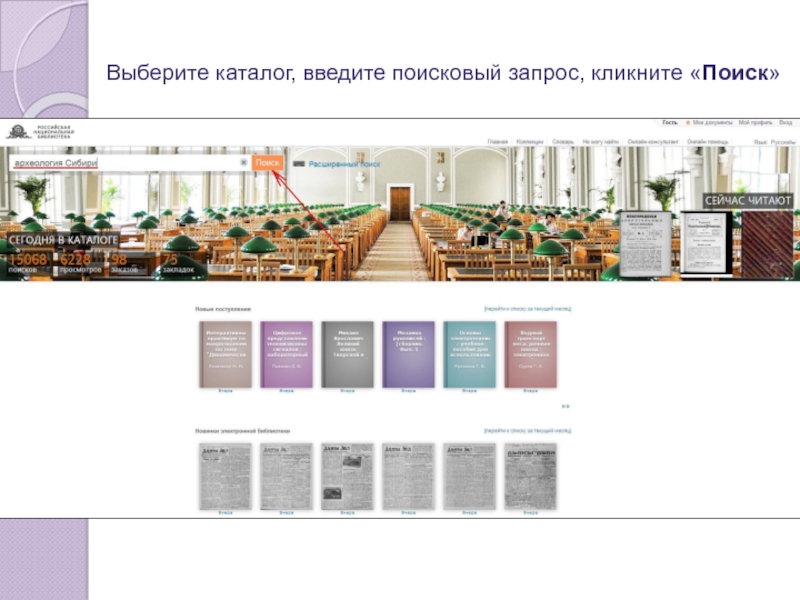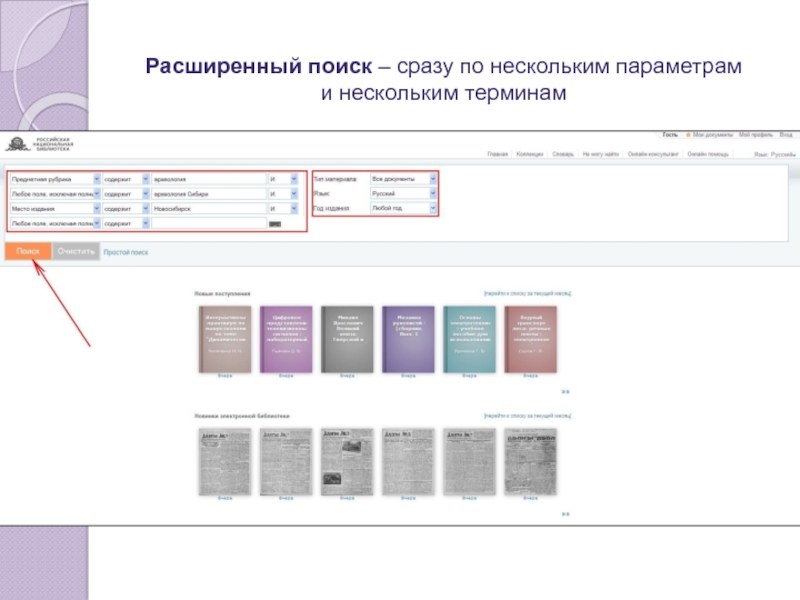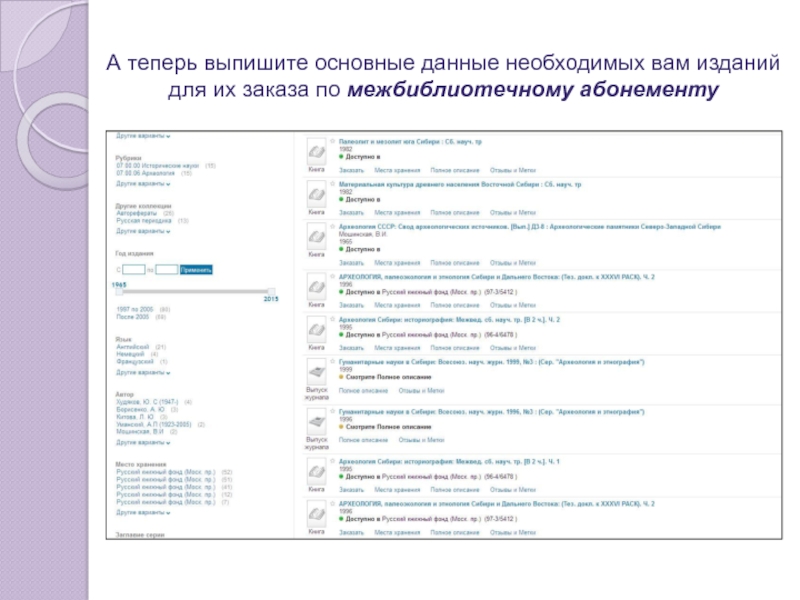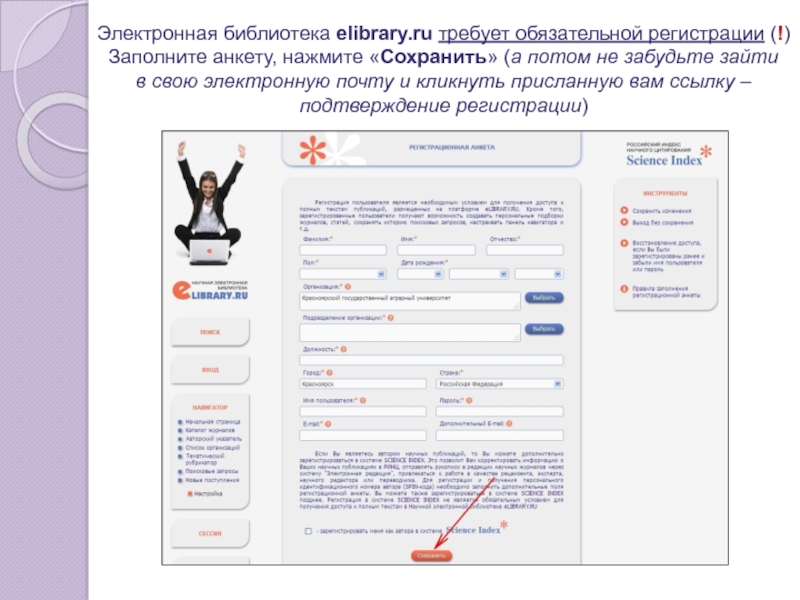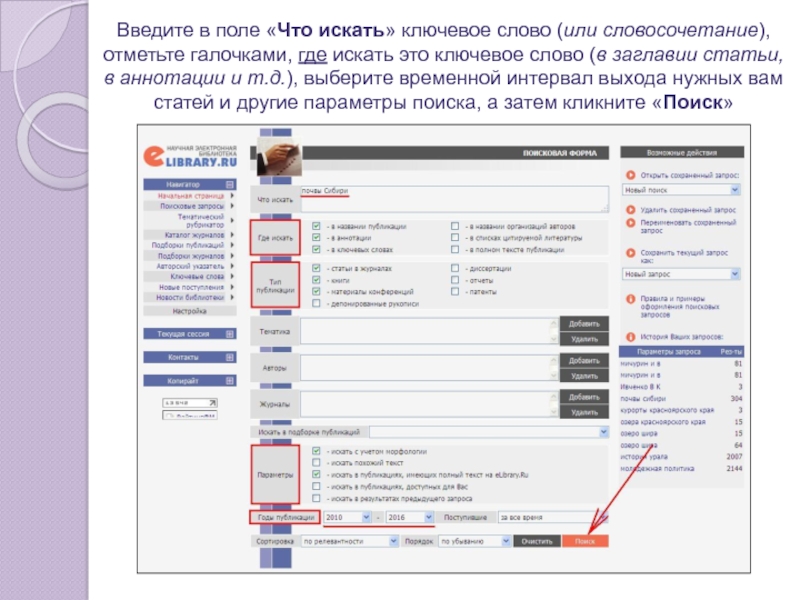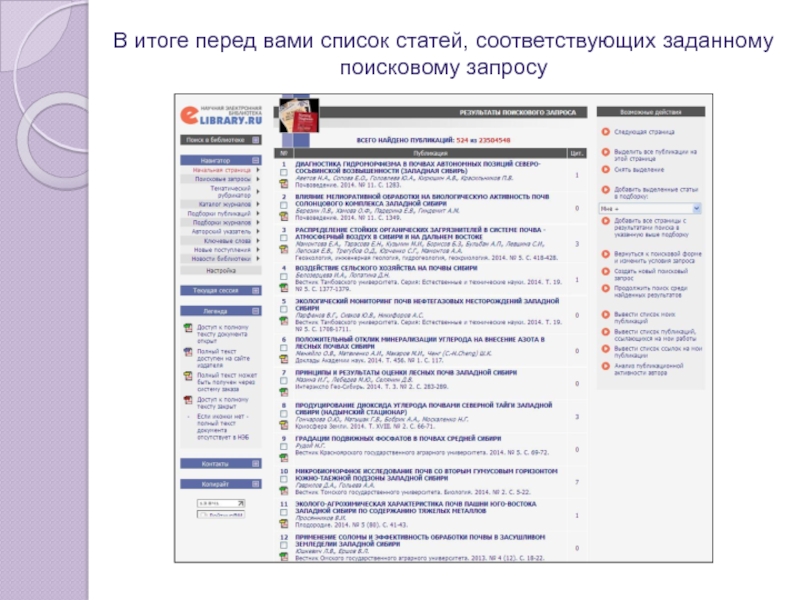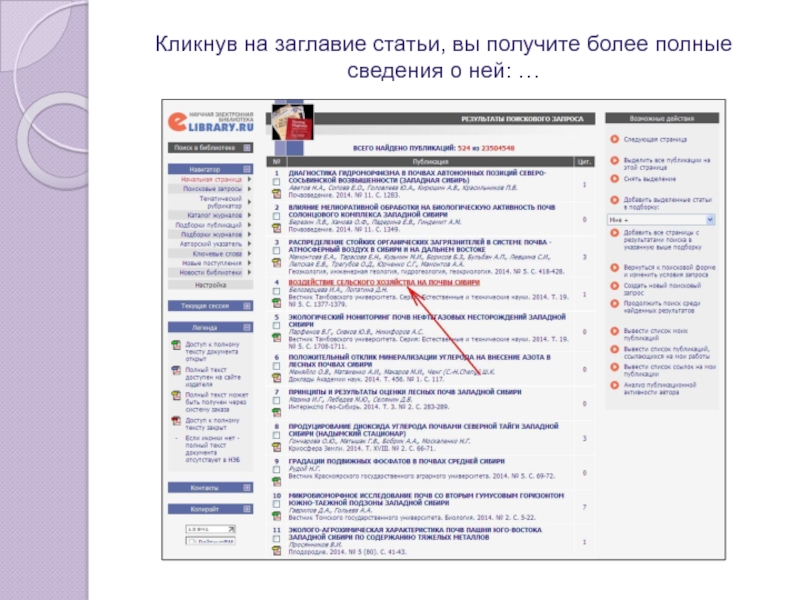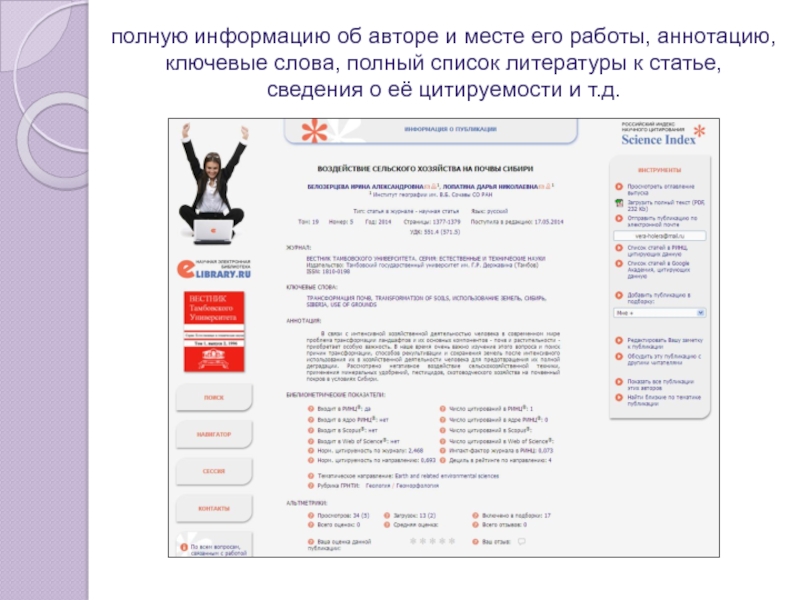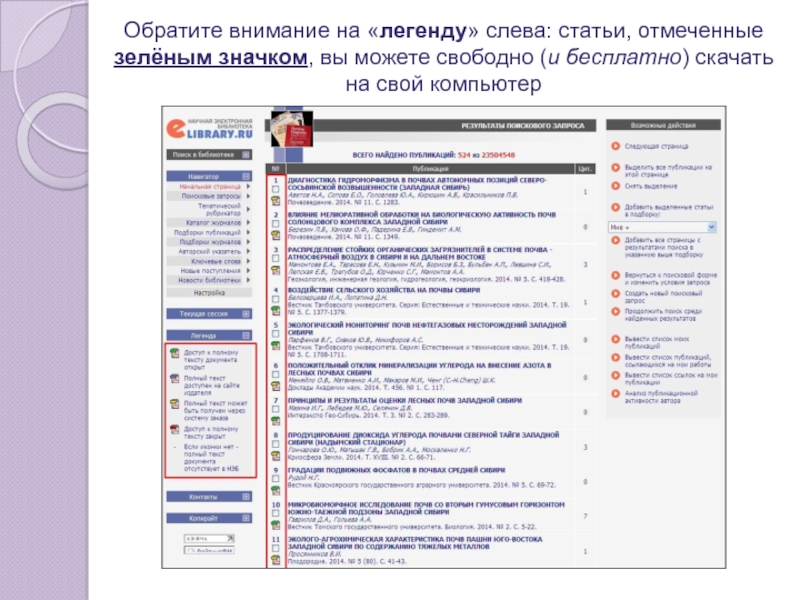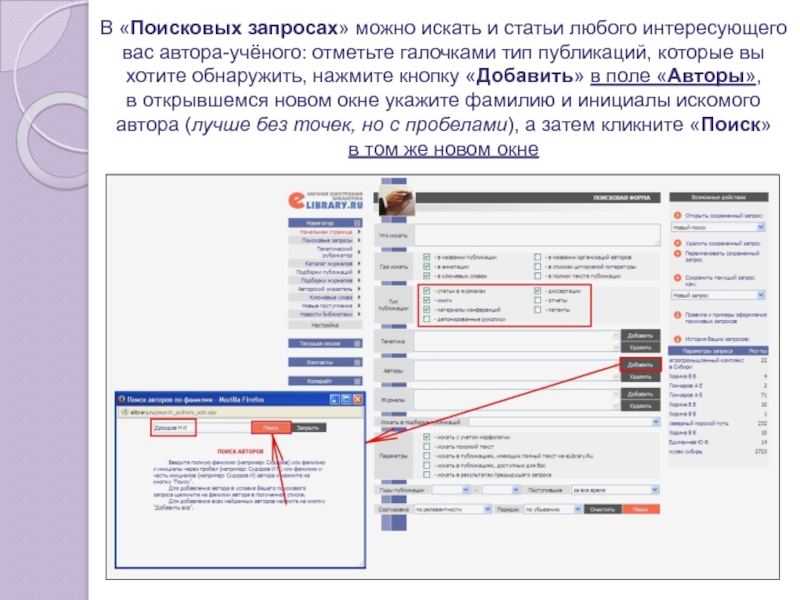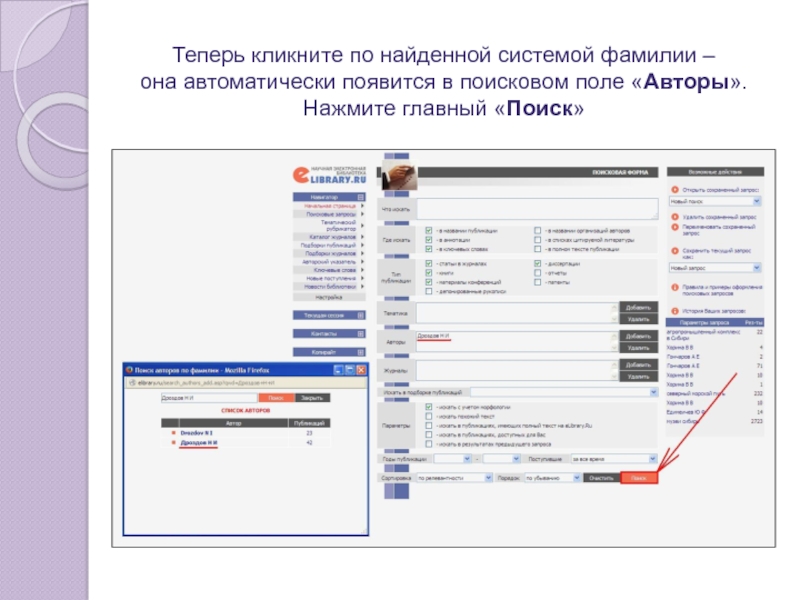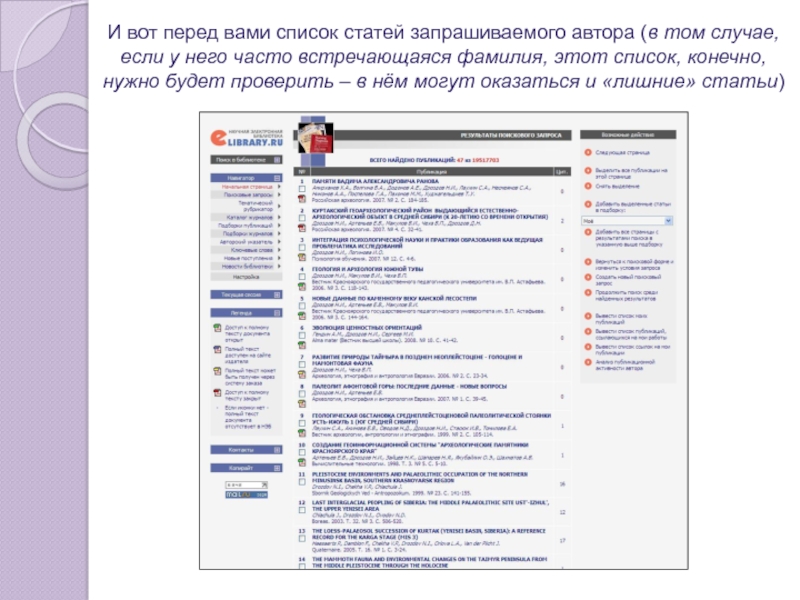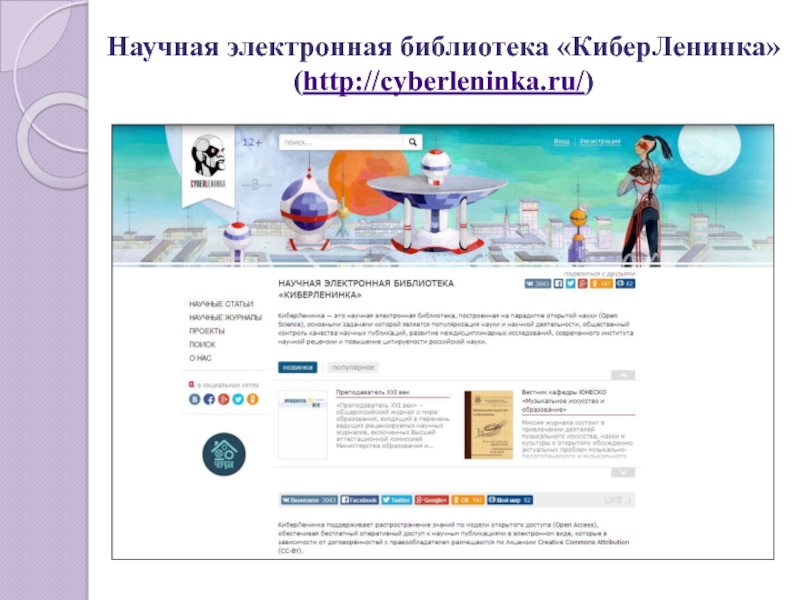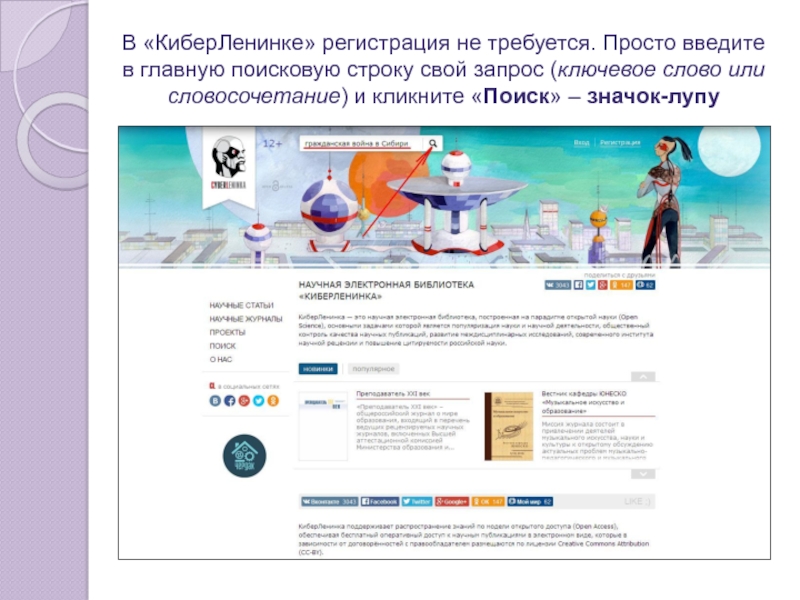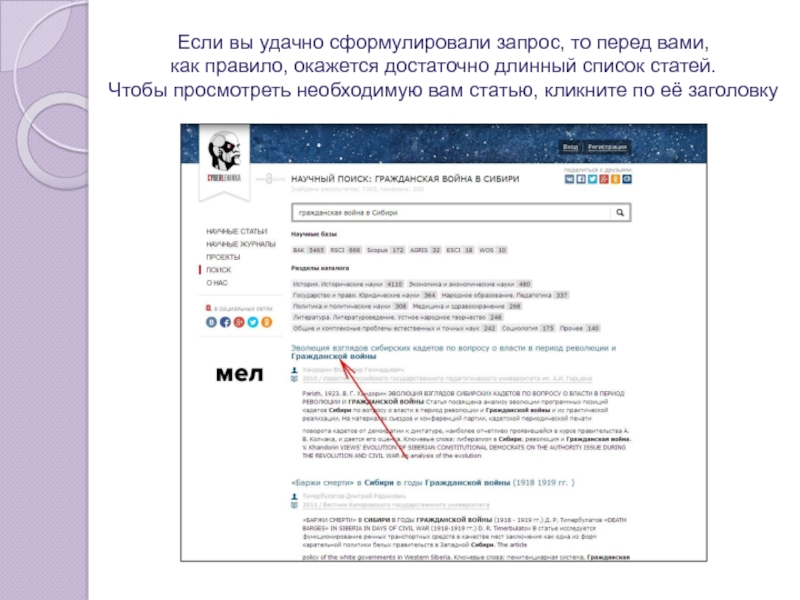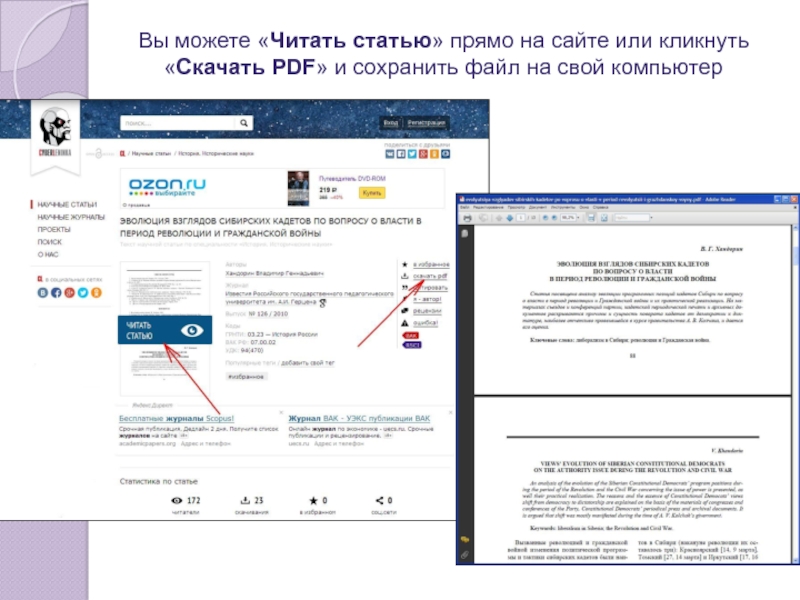Хорина В.В.,
зав. отделом научного цитирования
НБ Красноярского ГАУ
- Главная
- Разное
- Дизайн
- Бизнес и предпринимательство
- Аналитика
- Образование
- Развлечения
- Красота и здоровье
- Финансы
- Государство
- Путешествия
- Спорт
- Недвижимость
- Армия
- Графика
- Культурология
- Еда и кулинария
- Лингвистика
- Английский язык
- Астрономия
- Алгебра
- Биология
- География
- Детские презентации
- Информатика
- История
- Литература
- Маркетинг
- Математика
- Медицина
- Менеджмент
- Музыка
- МХК
- Немецкий язык
- ОБЖ
- Обществознание
- Окружающий мир
- Педагогика
- Русский язык
- Технология
- Физика
- Философия
- Химия
- Шаблоны, картинки для презентаций
- Экология
- Экономика
- Юриспруденция
Поиск научных изданий в каталогах ведущих российских библиотек и базах открытого доступа. Межбиблиотечный абонемент презентация
Содержание
- 1. Поиск научных изданий в каталогах ведущих российских библиотек и базах открытого доступа. Межбиблиотечный абонемент
- 2. Для начала: умеете ли вы пользоваться электронным
- 3. А теперь кликните по синему значку Web-ИРБИС
- 4. Перед вами электронный каталог библиотеки КрасГАУ. Искать
- 5. Обратите внимание: в электронном каталоге вы можете
- 6. Пример: мы задали поиск по автору, в
- 7. В самой нижней части страницы, после полученного
- 8. Ваш список найденных по запросу документов
- 9. Электронный каталог государственной универсальной научной библиотеки Красноярского края (http://www.kraslib.ru/)
- 10. В электронном каталоге ГУНБ Красноярского края можно
- 11. Выберите базу, в которой хотите искать необходимую
- 12. В списке, который для вас сформирует электронный
- 13. Нажмите «Забронировать» под нужным вам изданием, укажите
- 14. Статус своих заказов вы можете проверить и
- 15. Обратите внимание: под описанием некоторых изданий есть
- 16. Если какая-либо статья вам очень нужна в
- 17. Если нужной вам книги не оказалось в
- 18. Электронные каталоги государственной публичной научно-технической библиотеки СО РАН (г. Новосибирск) (http://www.spsl.nsc.ru/)
- 19. Выберите электронный каталог, в котором вы хотите
- 20. Введите в поисковую строку свой запрос и
- 21. Обнаружив нужную вам книгу в каталоге ГПНТБ
- 22. В НБ КрасГАУ вы можете обращаться с
- 23. Электронные каталоги Российской государственной библиотеки (г. Москва) (http://www.rsl.ru/ru/s97/s339)
- 24. Выберите каталог, а также вид поиска (автоматически
- 25. Поиск по сочетанию полей – можно ввести сразу несколько поисковых терминов
- 26. Поиск по нескольким базам – вы, соответственно,
- 27. Сложный поиск – вы можете искать издания
- 28. Получив список необходимых вам для научной работы
- 29. Электронные каталоги Российской национальной библиотеки (г. С.-Петербург) (http://www.nlr.ru/poisk/)
- 30. Выберите каталог, введите поисковый запрос, кликните «Поиск»
- 31. Расширенный поиск – сразу по нескольким параметрам и нескольким терминам
- 32. А теперь выпишите основные данные необходимых вам изданий для их заказа по межбиблиотечному абонементу
- 33. И немного о российских базах свободного доступа: Научная электронная библиотека www.elibrary.ru
- 34. Электронная библиотека elibrary.ru требует обязательной регистрации (!)
- 35. Сразу же после подтверждения регистрации, вы можете
- 36. Введите в поле «Что искать» ключевое слово
- 37. В итоге перед вами список статей, соответствующих заданному поисковому запросу
- 38. Кликнув на заглавие статьи, вы получите более полные сведения о ней: …
- 39. полную информацию об авторе и месте его
- 40. Обратите внимание на «легенду» слева: статьи, отмеченные
- 41. Просто кликните на зелёный значок возле нужной
- 42. В «Поисковых запросах» можно искать и статьи
- 43. Теперь кликните по найденной системой фамилии –
- 44. И вот перед вами список статей запрашиваемого
- 45. Научная электронная библиотека «КиберЛенинка» (http://cyberleninka.ru/)
- 46. В «КиберЛенинке» регистрация не требуется. Просто введите
- 47. Если вы удачно сформулировали запрос, то перед
- 48. Вы можете «Читать статью» прямо на сайте
Слайд 1Поиск научных изданий в каталогах ведущих российских библиотек и базах открытого
доступа. Межбиблиотечный абонемент
Слайд 2Для начала: умеете ли вы пользоваться электронным каталогом библиотеки КрасГАУ?
Зайдите на
сайте КрасГАУ (www.kgau.ru) в раздел «Библиотека»…
Слайд 4Перед вами электронный каталог библиотеки КрасГАУ. Искать монографии, учебные пособия и
даже статьи из журналов и сборников материалов конференций, которые имеются в фонде НБ КрасГАУ в обычном (бумажном) формате, вы можете, вводя ключевые слова в поисковую строку и кликая кнопку «Поиск»
Слайд 5Обратите внимание: в электронном каталоге вы можете искать научные публикации не
только по ключевым словам, но также и по автору, и по заглавию (если вы ищете какое-то конкретное, точно известное вам, издание или труды только одного учёного)
Слайд 6Пример: мы задали поиск по автору, в поисковой строке ввели «ГАЙДИН,
СЕРГЕЙ ТИХОНОВИЧ», кликнули «Поиск» и получили список из 37 документов, автором которых является С.Т. Гайдин. Под каждым описанием указано, в каком отделе библиотеки и в каком количестве экземпляров находится данное издание
Слайд 7В самой нижней части страницы, после полученного вами списка, есть кнопка
«Печать». Она позволяет вам сохранить весь список (или описания только отдельных документов – пометьте их галочками) в отдельный файл в формате Word
Слайд 9Электронный каталог государственной универсальной научной библиотеки Красноярского края
(http://www.kraslib.ru/)
Слайд 10В электронном каталоге ГУНБ Красноярского края можно работать и без регистрации,
но лучше всё-таки войти в него под своей фамилией
и номером, который указан на вашем электронном читательском билете.
Это даст вам некоторые дополнительные возможности
(о которых мы поговорим чуть позже)
Слайд 11Выберите базу, в которой хотите искать необходимую вам литературу, заполните одно
или несколько поисковых полей (автор, заглавие,
год издания, ключевые слова) и кликните «Поиск»
Слайд 12В списке, который для вас сформирует электронный каталог, вы, как минимум,
увидите, в каких отделах ГУНБ эти книги находятся.
Кроме того, если вы всё-таки зашли на сайт по номеру своего читательского билета, то сможете заранее забронировать нужную книгу на определённую дату в любой читальный зал библиотеки
Слайд 13Нажмите «Забронировать» под нужным вам изданием, укажите читальный зал, в котором
вам удобно будет с ним работать, а также дату, когда вы собираетесь посетить библиотеку (бронь действует
3 рабочих дня), нажмите «Заказать». В тот же день (или на следующий рабочий день) вам на электронную почту придёт сообщение, выполнен
ли ваш заказ, или книги по каким-то причинам нет на месте
Слайд 14Статус своих заказов вы можете проверить и самостоятельно, кликнув по соответствующей
кнопке в своём профиле читателя
Слайд 15Обратите внимание: под описанием некоторых изданий есть значок-стрелка голубого цвета на
фоне жёлтой папки. Такие издания вы можете скачать (они, как правило, представлены в формате PDF), но только
в том случае, если вы вошли в электронный каталог по номеру читательского билета (!) Кроме того, вы можете «Заказать электронную копию статьи или фрагмента книги»
Слайд 16Если какая-либо статья вам очень нужна в виде сканированной копии, то
заполните соответствующую форму (указав свой e-mail, автора, заглавие и номера страниц, на которых расположена статья), оплатите нужную сумму на расчётный счёт ГУНБ или прямо в кассу библиотеки и ожидайте получения заказанной вами статьи на электронную почту
Слайд 17Если нужной вам книги не оказалось в краевой библиотеке, то вы
можете
заказать её по межбиблиотечному абонементу, так же кликнув
по соответствующей кнопке в своём профиле читателя и заполнив предлагаемую форму. Сотрудники ГУНБ закажут это издание в какой-либо другой библиотеке и оповестят вас об этом по электронной почте
Слайд 18Электронные каталоги государственной публичной научно-технической библиотеки СО РАН
(г. Новосибирск) (http://www.spsl.nsc.ru/)
Слайд 19Выберите электронный каталог, в котором вы хотите искать издания по своей
научной теме, а также основной параметр поиска (ключевые слова, автор, заглавие и т.д.)
Слайд 20Введите в поисковую строку свой запрос и кликните «Поиск». (Кстати, здесь
же, ниже, представлены инструкции по работе
с каталогами). Можно воспользоваться и другими, более сложными (но зато более точными!), видами поиска
(они перечислены справа)
Слайд 21Обнаружив нужную вам книгу в каталоге ГПНТБ СО РАН, вы можете
заказать её по межбиблиотечному абонементу
в библиотеке КрасГАУ или в ГУНБ Красноярского края
Слайд 22В НБ КрасГАУ вы можете обращаться с заказами по межбиблиотечному абонементу
к Елене Александровне Дёминой
в каб. 3-4 (третий этаж) или по e-mail mba@kgau.ru
Слайд 23Электронные каталоги Российской государственной библиотеки (г. Москва) (http://www.rsl.ru/ru/s97/s339)
Слайд 24Выберите каталог, а также вид поиска (автоматически вы попадёте в Простой
поиск, где достаточно ввести одно поисковое слово или словосочетание – заглавие книги, фамилию автора, ключевое слово и т.д.). Ниже есть Пояснения, как правильно задать поисковый запрос
Слайд 26Поиск по нескольким базам – вы, соответственно, можете отметить сразу несколько
баз РГБ и искать документы в них во всех
одновременно по одному поисковому термину
Слайд 27Сложный поиск – вы можете искать издания по своей теме сразу
по нескольким параметрам и нескольким терминам
Слайд 28Получив список необходимых вам для научной работы изданий из каталога РГБ,
вы также можете заказать их
по межбиблиотечному абонементу
Слайд 29Электронные каталоги Российской национальной библиотеки (г. С.-Петербург) (http://www.nlr.ru/poisk/)
Слайд 32А теперь выпишите основные данные необходимых вам изданий для их заказа
по межбиблиотечному абонементу
Слайд 33И немного о российских базах свободного доступа:
Научная электронная библиотека www.elibrary.ru
Слайд 34Электронная библиотека elibrary.ru требует обязательной регистрации (!) Заполните анкету, нажмите «Сохранить»
(а потом не забудьте зайти
в свою электронную почту и кликнуть присланную вам ссылку – подтверждение регистрации)
Слайд 35Сразу же после подтверждения регистрации, вы можете пользоваться всеми возможностями электронной
библиотеки, например, функцией «Поисковые запросы»
Слайд 36Введите в поле «Что искать» ключевое слово (или словосочетание), отметьте галочками,
где искать это ключевое слово (в заглавии статьи,
в аннотации и т.д.), выберите временной интервал выхода нужных вам статей и другие параметры поиска, а затем кликните «Поиск»
Слайд 39полную информацию об авторе и месте его работы, аннотацию, ключевые слова,
полный список литературы к статье,
сведения о её цитируемости и т.д.
Слайд 40Обратите внимание на «легенду» слева: статьи, отмеченные зелёным значком, вы можете
свободно (и бесплатно) скачать
на свой компьютер
Слайд 41Просто кликните на зелёный значок возле нужной вам статьи (все статьи в
elibrary.ru – в формате PDF)
Слайд 42В «Поисковых запросах» можно искать и статьи любого интересующего вас автора-учёного:
отметьте галочками тип публикаций, которые вы хотите обнаружить, нажмите кнопку «Добавить» в поле «Авторы»,
в открывшемся новом окне укажите фамилию и инициалы искомого автора (лучше без точек, но с пробелами), а затем кликните «Поиск»
в том же новом окне
Слайд 43Теперь кликните по найденной системой фамилии – она автоматически появится в поисковом
поле «Авторы». Нажмите главный «Поиск»
Слайд 44И вот перед вами список статей запрашиваемого автора (в том случае,
если у него часто встречающаяся фамилия, этот список, конечно, нужно будет проверить – в нём могут оказаться и «лишние» статьи)
Слайд 46В «КиберЛенинке» регистрация не требуется. Просто введите в главную поисковую строку
свой запрос (ключевое слово или словосочетание) и кликните «Поиск» – значок-лупу
Слайд 47Если вы удачно сформулировали запрос, то перед вами, как правило, окажется
достаточно длинный список статей.
Чтобы просмотреть необходимую вам статью, кликните по её заголовку
Слайд 48Вы можете «Читать статью» прямо на сайте или кликнуть «Скачать PDF»
и сохранить файл на свой компьютер